キー設定
ここで説明する設定のほとんどは、プロジェクト設定メニューのキー補間で、新規作成キーフレームのデフォルトとして定義できます。
このキーは、アニメーション内の現在の時間に位置しています。
特定の位置でキーを固定するには、この設定を使用してください。それによって、ドープシート モードでもFカーブモードでも、キーが水平に移動しません。一時的にロックされたキーは、ドープシート モードとF-カーブモードで違った色が与えられるので、簡単に見分けることができます。
これは、キーの範囲内で保存された、スケール値です。これは例えば、アニメート可能である「位置、ライトの明るさ、あるオプションのオン/オフの状態、またはその他の数千の属性のうちのひとつ」を表します。
キーの値を固定するには、この設定を使用してください。それによって、不注意によるキーの変更を防ぐことができます。ロックされたキー(キーの値と連動)は、ドープシート モードで異なった色で表示されます。
 これらは、3つの補間タイプです。またこれらは、ドープシート モードの各キーにおいて表示されています(各アイコンが可視状態になるようにするには、各キーを十分大きくスケールする必要があります)。
これらは、3つの補間タイプです。またこれらは、ドープシート モードの各キーにおいて表示されています(各アイコンが可視状態になるようにするには、各キーを十分大きくスケールする必要があります)。
アクティブなキーとその次のキーの間の補間が、どのように計算されるべきか、ということを定義するには、このメニューを使用してください。以下に挙げる各種オプションが使用可能です:
スプライン: これは、オブジェクトが加速と減速を行うリアルなアニメーションを作成する場合の、もっとも一般的なタイプです。
リニア: 値の変更が、一定の状態を保ちます。
ステップ: 補間が一切起こりません。次のキーに達するまで、キーの値は変更されずにそのままの状態を保ちます。達した地点で、その値が次の値にジャンプします。これは、別の値へのジャンプが意図的なものである、"オン/オフのアニメーション”の場合に使えるオプションです。
クォータニオンの機能に関する詳細は、クォータニオン回転の中で説明されています。
クォータニオン補間に一時的な影響を与えるために、このメニューのこのオプションを使うことができます。(キーフレームに保存されている回転の値は、変更されず保持されます) 線形(SLERP)は、キーフレーム近傍の3次は(Fカーブの水平接線とおおよそ同程度に)減速させながら、一時的にリニアな(つまり同じ速度で)アニメーションを行うものです。
クォータニオンの設定において、線形(SLERP)は「リニア」であることを表し、[3次は「losh」であることを表しています。
もしキーがミュートになっている場合、キーが存在しないものとして処理され、Fカーブもその値を反映されません。しかし、キーは後から選択したり、再度キーを有効にすることができます。
この範囲内で値は一切定義されません。例えばエクスプレッション(振動タグ)などの、代わりのソースからの値の変更は、この範囲内で実行することができます。
 白丸部分のキーがブレイクダウンされています。もしオレンジのキーを動かすと、ブレイクダウンキーは一時的に相対して動きます。
白丸部分のキーがブレイクダウンされています。もしオレンジのキーを動かすと、ブレイクダウンキーは一時的に相対して動きます。
ブレイクダウンキーは、特別なキーでたとえば特別なキャラクターのポーズかもう1つの重要なアニメーションの状態を表現するためのものです。。アニメーションシーケンスが、とても細かい場合の微調整に使います。もし、キーの値を保ったまま動かすには、Shiftキーを同時に押しながら動かします。
ブレイクダウンキーは、通常のキーと同じく、同じ設定は属性マネージャで編集できます。
このオプションを使い、キーフレームに異なるカラー(一色のみ)を指定できます。例えば重要なキーまたはポーズにマークを付けるためにこの機能が使えます。このカラーは、該当する全ての場所に(例えば、タイムライン、アニメーションパレットなどに)表示できます。その他のキーの属性は影響を受けません。
より柔軟でより優れたFカーブを作成でき、Fカーブの操作を容易にする新しい各種設定がタイムラインに追加されました。これまでは、キーの移動後には常に接線の調整が必要でした。この処理が部分的に自動化され、ステップレスになりました。この機能強化の主な目的は、キー間に柔軟で円滑なトランジションを作成し、オーバーシュートを防ぐことです。
キーのプリセットは、適切に連動するキーフレームプロパティの組み合わせです(キーフレームプロパティを表示するには、接線プリセットの左側にある小さな矢印をクリックします)。次のいずれかを選択できます。
- カスタム:このオプションは、独自の組み合わせを使用する場合に表示されます。
- 自動クランプ:自動接線は、R17より前のCinema 4Dバージョンと同様に機能します。
- 自動ウェイト: このモードは、接線の処理をしたくない場合に使用します。ここでは、ほとんどすべてが自動的に行われます。このモードは、他の3Dアプリケーションでも利用可能です(ほとんどが標準オプション)。
- 自動 オーバーシュートなし:自動キー クラシックと同様に機能しますが、最適化されたステップレスオーバーシュート防止機能があります。
- 固定ウェイト: このモードも固定角度を使用します。
これらのプリセットは、1つのアニメーションタスク(キャラクターアニメーションやテクニカルアニメーションなど)だけに厳密に適用することができません。自動接線には様々なタイプの動きがあります。各自のワークフローに基づいて、使用するプリセットをテストするか、独自の組み合わせを使用することができます。
この接線モードは、既に定義された値を持っています、そしてこれは、スプラインの補間タイプに関してのみ適用されるべきです。自動接線は、接線の長さと角度をソフト補間に自動的にセットします。この接線は最初のキーから最後のキーまで、水平に走ります。ほとんどの場合において、この自動接線を使えば、"ピクピクする動作”を防ぐことができます。
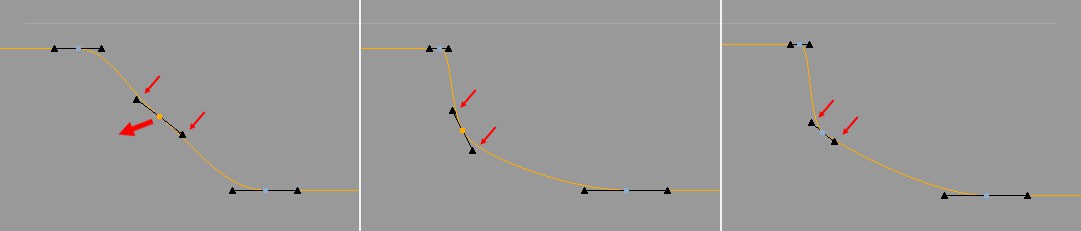 中央のキーフレームが左側に移動します。中央: 角度は自動に設定、右側: 固定に設定(ここではウェイト付き接線オプションも示されている)。
中央のキーフレームが左側に移動します。中央: 角度は自動に設定、右側: 固定に設定(ここではウェイト付き接線オプションも示されている)。
2通りの接線自動作成方法のいずれかを選択できます。
- 自動:これは、R17より前のCinema 4Dバージョンで使用されていた方法です。キーフレーム(または隣接するキー)が移動すると、接線角度が可変になり、一時的に隣接するキーに近づくと変化します。一般に、より柔軟なカーブが生成されます。
- 固定:2つの隣接キー間で接線角度が一定のままになります(固定などのオプションにより変更されたり、このようなオプションの影響を受けることがない場合)。固定接線角度を維持した状態でキーを動かすことができます。このモードは、ウェイト付き接線と組み合わせて使用すると最適です。
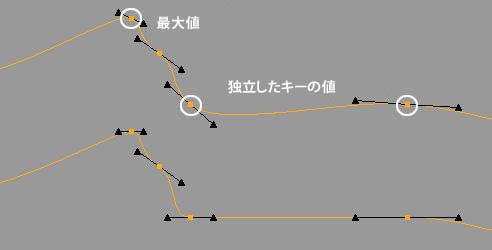 固定設定を適用すれば、"同じ値および同じ最大値/最小値を持つ、2つのキー”の間に生じる行き過ぎの状態を防ぐことができます。上:最初の状態。 下:固定を適用した結果。
固定設定を適用すれば、"同じ値および同じ最大値/最小値を持つ、2つのキー”の間に生じる行き過ぎの状態を防ぐことができます。上:最初の状態。 下:固定を適用した結果。
この特別な設定を使えば、同じ値を持つ各キーの間の、ソフト補間における行き過ぎ(自動接線)を防ぐことができます。通常は、行き過ぎの状態(オーバーシューティング)は重大な問題ではありませんが、ただしときどき厄介な存在となる場合があります。例えば、アニメートされた足は、それがステップを踏むときに床に沈むべきではありません。
固定は、同じ値を持つ2つのキーの間のソフト補間(両方のキーにおいて、この設定をアクティブな状態にしなければなりません)を、リニア(線形)補間に置き換えます。もしもこれらのキーのうちのひとつの値を後で変更すると、固定は一切適用されなくなり、通常の補間が起こります。
それに加えて、ローカルな最大値のキーと最小値のキー(その左右にある隣り合う各キーが、より大きいかより小さい状態であるキー)、そしてトラックの最初と最後のキーに、水平な接線が割り当てられます。
 固定オプションが有効な状態でのオーバーシュートの効果が、上の図の下中央に示されています。
固定オプションが有効な状態でのオーバーシュートの効果が、上の図の下中央に示されています。
このオプションは固定オプションに非常に似ていますが、固定オプションと異なる点は、キー値が隣接キーの値から大きくずれている場合にオーバーシュート防止が突然設定されることはないが(簡単なオーバーシュートは発生する可能性がある)、接線は限界に近づくにつれより水平になる点です。つまり、オーバーシュートが実行されることがありません。
上の画像では、キーの値が隣接キーの値に近づくにつれ、接線がより水平になっていることに注意してください。
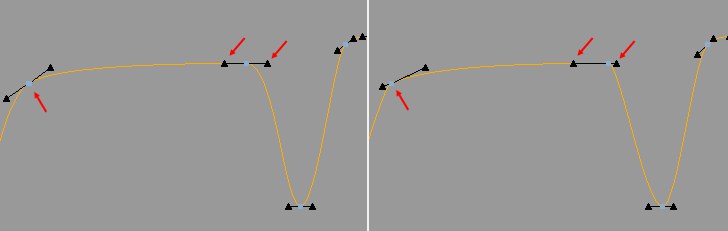 左: ウェイト付き接線が無効な状態、右: 有効な状態。
左: ウェイト付き接線が無効な状態、右: 有効な状態。
このオプションが無効であり、かつ自動接線が有効な場合、ウェイト付き接線の接線の長さは、隣接キーからの距離に基づいて変化します。隣接キーが近いほど、該当する接線の半分が短くなります(もう半分はそれに応じて長くなります)。スロープオプションが選択されているかどうかに応じてこれは異なりますが、これは現在の説明に関連するものではありません。このオプションが有効または無効のいずれであっても、スロープは同じになります。
短い接線と長い接線の比率は、接線を手動で折ることで自由に定義できます。
接線の左右半分の長さが異なる場合、より均等なFカーブ形状が自動的に作成されます。
自動接線オプションが無効な場合、キーの移動時に左接線と右接線の比率が固定した状態で維持されます。折られていない接線をドラッグすると、前の接線の長さに基づいて相対的に他の接線の長さが変化します。
このオプションが無効な場合、折られていない接線の左右半分は同じ長さにリセットされます。
このオプションが有効な場合、ウェイト付き接線オプションで説明する1回のウェイトが適用されます。その後、接線のTime(=X)コンポーネントが修正されます。これにより、接線ハンドルは垂直方向の移動だけが可能になり、接線自体は回転だけが可能になります。キーを動かす時には、スロープは固定されたままになります。このオプションは、他のアプリケーションの自動接線機能に似ています。
ここで、キーの外側からの、接線のハンドルの座標が表示されます。ほとんどのケースにおいては、これらに対しては手作業で変更を加える必要はないでしょう。Fカーブモードにおいてインタラクティブに接線を編集する手段の方が、より簡単です。ご注意ください:接線を編集するときに、以下に挙げる各キーを使うことができます(Shiftは、CTRLとALTと一緒でも機能します):
Shift: 接線が分かれます;左右の接線を別々に編集することができます。
CTRL: 接線の長さだけを編集することができます。
ALT: 接線の角度だけを編集することができます。
これらのキーを使うことによる効果は、相反する設定によって制限を受けることがあります(例えば、CTRLキーを適用しても、接線の長さを固定オプションをくつがえすことはできません)。
接線の上昇を固定するには、この設定を使用してください。キーに近接するアニメーションの速度は、一定の状態を保ちます。
接線のハンドルは、色つきのエッジでマークされます。そしてこの長さだけが編集可能になります。接線のハンドルを編集する間に、CTRLキーを押せば、一定の傾きを保つことができます。
接線の長さをロックもオンにすると、キーの接線が非表示になります。
この設定をアクティブにすると、接線の長さを0にセットします(上図の例のように、カーブがねじれる結果となります)。連続する2つのキーに適用すると、それら2つのキーの間でリニア(線形)補間が生じる結果となります。
接線の長さを固定するには、この設定をアクティブな状態にしてください。接線の回転だけを編集することができるようになります。接線のハンドルを引っ張る間にALTキーを押せば、一定の長さを一時的に保持することができます。
接線の角度をロックもオンにすると、キーの接線が非表示になります。
このオプションを使用すると、左右の接線の間の角度を一定に保つことができます。このオプションは折れた接線(両方の接線の間の角度が180°でない)でのみ使用可能です。